 SSIDを通知するアクセスポイントの場合
SSIDを通知するアクセスポイントの場合 |
|
1
|
アクセスポイントの電源が入っていることを確認します。
公衆無線LANサービスを利用できる場所かを確認します。
|
|
2
|
本製品をパソコンのPCカードスロットに取り付けます。
PCカードスロットに取り付けたら、本製品のランプが点灯/点滅していることをご確認ください。
|
|
3
|
[スタート]→[コントロールパネル]をクリックします。
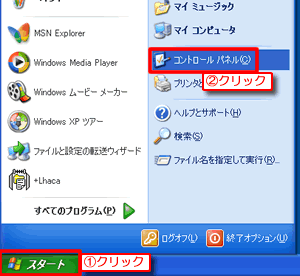
|
| 4 |
[ネットワークとインターネット接続]をクリックし、[ネットワーク接続]アイコンをクリックします。
(クラシック表示の場合は、[ネットワーク接続]アイコンをダブルクリックします。)
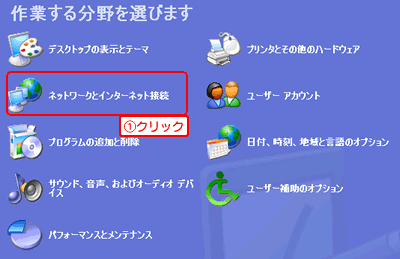
▼
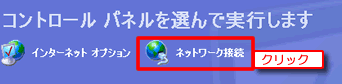
  |
クラシック表示の場合は、[ネットワーク接続]アイコンをダブルクリックします。
|
|
|
| 5 |
[ワイヤレスネットワーク接続]アイコンを右クリックして、[プロパティ]をクリックします。
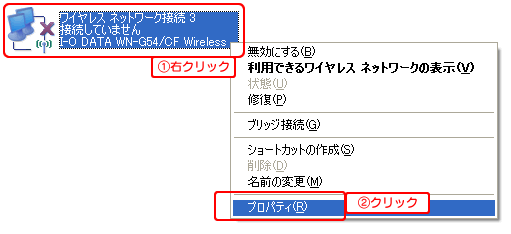
|
| 6 |
.[ワイヤレスネットワーク]タブをクリックします。

|
| 7 |
[利用できるネットワーク]に表示されているはじめに確認したSSIDを選択し、[構成]ボタンをクリックします。
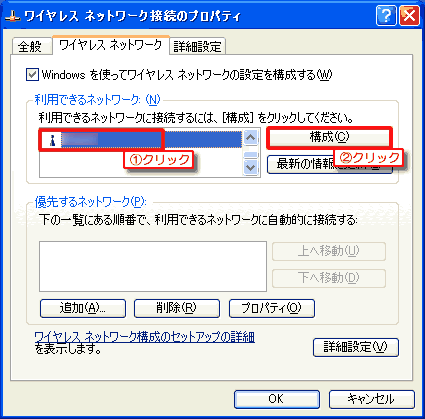
|
| 8 |
暗号化の設定を行います。
●暗号の種類を次の中から選択してください。
 WEPで暗号化する場合 WEPで暗号化する場合 |
|
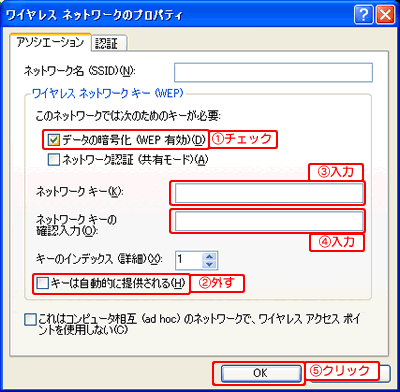
|
1.
|
[データの暗号化]にチェックを付けます。 |
|
2.
|
[キーは自動的に提供される]のチェックを外します。 |
|
3.
|
[ネットワークキー]に暗号キーを入力します。
 |
16進コードの場合は、0〜9またはA〜Fの文字列 |
 |
ASCIIコードの場合は、半角英数字 |
| |
| |
ASCIIコード |
16進コード |
| 64bit |
5文字 |
10文字 |
| 128bit |
13文字 |
26文字 |
|
|
|
4.
|
[ネットワークキーの確認入力]に暗号キーを再入力します。 |
|
5.
|
[OK]ボタンをクリックして画面を閉じます。 |
|
 暗号化なしの場合 暗号化なしの場合 |
|
上から順に設定を行います。設定ができたら、9へお進みください。
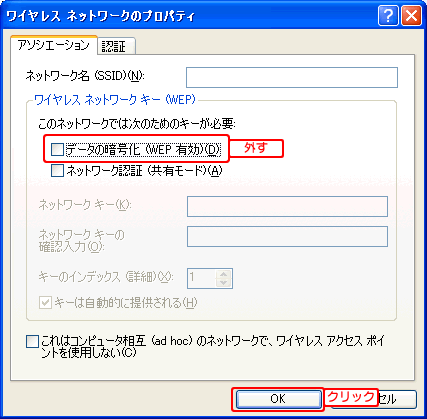
| 1.データの暗号化 |
チェックを外します。
|
|
2.[OK]ボタン
|
[OK]ボタンをクリックして、画面を閉じます。 |
|
|
| 9 |
[ワイヤレスネットワークのプロパティ]に戻りますので、[優先するネットワーク]にプロファイル名があることを確認して、[OK]ボタンをクリックします。
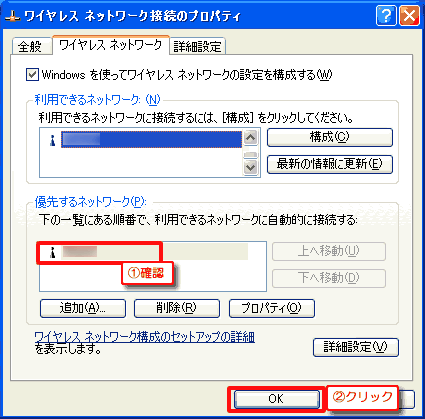
Internet Explorerを起動して、インターネット接続ができれば無線LAN設定は完了です。
|
|
これで設定は完了です。アクセスポイントと通信できます。
|
| |
 ページトップへ戻る ページトップへ戻る |